過去数年間で、Web全体がオプションの安全なHTTPプロトコル(HTTPSとも呼ばれます)からシナリオに移行しました。このシナリオでは、SSL証明書で保護せずに今日Webサイトを作成することはできません。
これは、ユーザーがHTTPSではなくHTTPで始まるWebサイトのURLにアクセスするたびに、Chromeブラウザーで警告メッセージの表示が開始されるためです。
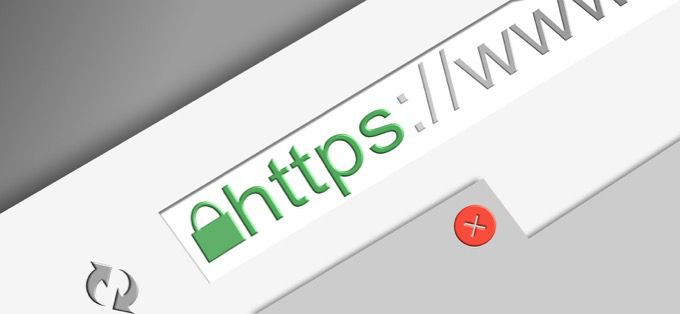
ウェブサイトがウェブセキュリティ標準に準拠していることを確認するには、SSL証明書を購入してウェブサイトにインストールする必要があります。
専用IPアドレスの決定
SSL証明書を機能させるには、Webサーバーに固定の専用IPアドレスが必要です。専用のWebサーバーがある場合、通常、このIPアドレスはWebホスティングアカウントにリストされます。
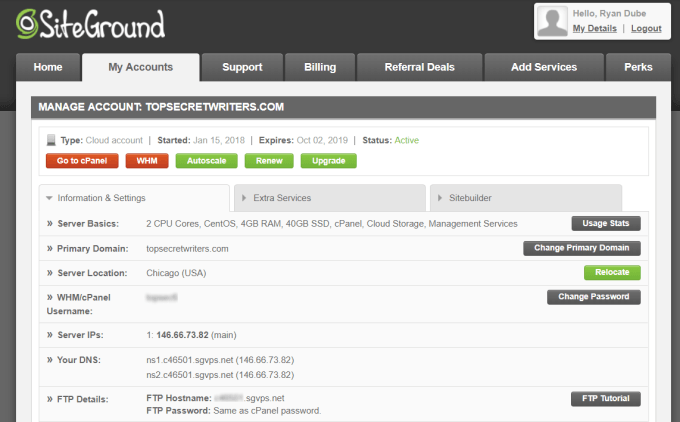
表示されない場合は、cPanelツールの左ペインでサーバーのIPアドレスを見つけることもできます。
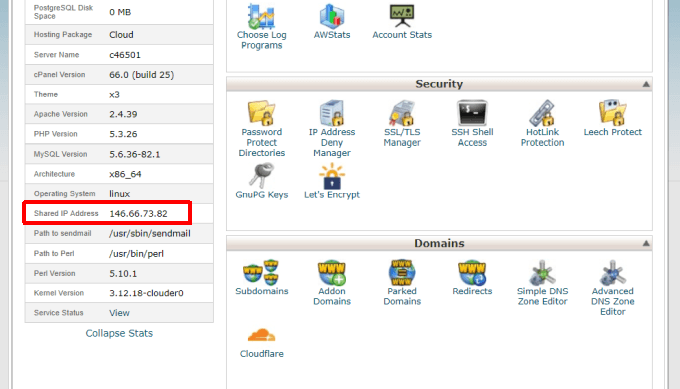
このIPアドレスをメモしてください。新しいSSL証明書を取得するときの次のステップ。
<!-In_content_1 all:[300x250] / dfp:[640x360]->
WebホストのSSLCertificateをインストールします
次のステップは、WebサイトのSSL証明書を取得することです。
インターネット上のすべてのWebサイトでは、ユーザーがWebサイトを信頼できるようにするためにSSLを使用する必要があるため、多くのWebホスティングプロバイダーがホスティングパッケージで無料のSSL証明書のパッケージ化を開始しています。
Ifこれはあなたに当てはまります。cPanelメニューを調べ、既知のSSL証明書プロバイダーのブランドに一致するツールアイコンを探します。
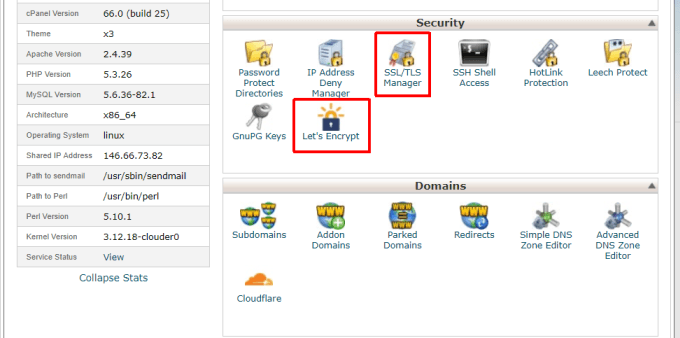
たとえば、WebホストSitegroundは、Let's Encrypt SSL証明書の無料サブスクリプションを顧客に提供します。
サイトへのSSLのインストールは、SSLツールアイコンをクリックして、保護するドメインを選択し、そのサイトでSSLを有効にするだけで簡単です。
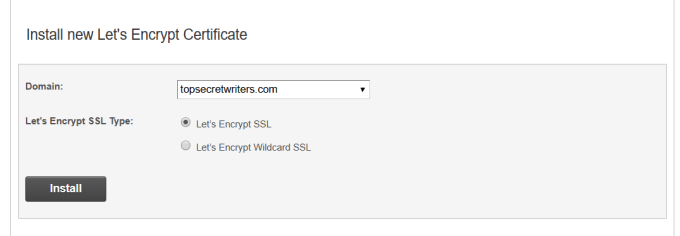
インストールされると、WebサイトにSSLがインストールされ、訪問者に次のように表示されます。安全なウェブサイト。
表示されない場合ncPanelで利用可能なSSLツールは、Webホストに連絡して、実際にSSL証明書を提供していないことを確認してください。 。
新しいSSL証明書を購入する
適切なSSL証明書プロバイダーを見つける必要があります。このサービスのコストは比較的安く、どこからでも年間30ドルから100ドル。
今日の世界のトップSSL証明書プロバイダーには、次のものがあります。
購入すると、3つの情報を受け取ります。
証明書からの安全なWebサイトの信頼性を検証する証明書(CRT)プロバイダーのサーバーを食べました。 APrivate Key(KEY)。訪問者がサイトにアクセスしたときに証明書の詳細を復号化および暗号化するために使用される「キー」として機能します。キーは、訪問者のWebブラウザとWebサーバー間の通信を暗号化します。
CAバンドルは、暗号化されたSSL証明書全体を機能させるすべての中間証明書をバンドルする3番目の情報です。
SSLプロバイダーからこれらの3つの情報を入手したら、サイトにSSL証明書をインストールする準備ができました。
SSL証明書をインストールする方法
ウェブホスティングアカウントにログインし、cPanelを開きます。 [セキュリティ]で、[SSL / TLSマネージャー]を選択します。
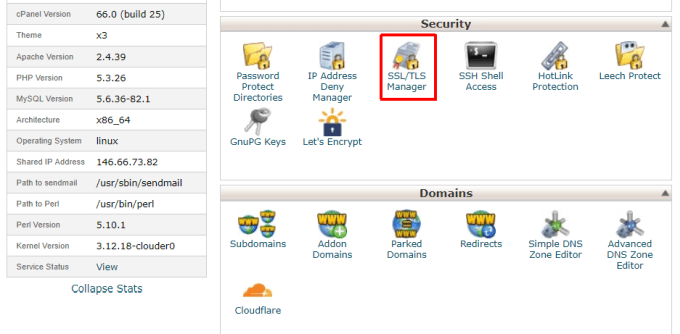
SSL / TLSマネージャーウィンドウで、下部の[SSLサイトの管理]リンクを選択します。
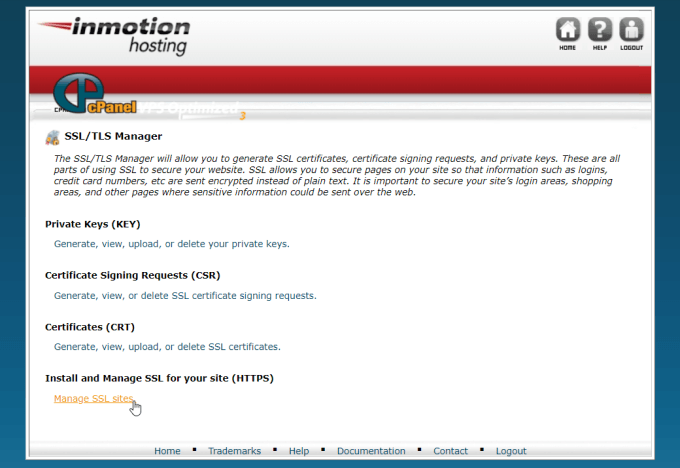
「SSLホストの管理」ウィンドウで、「SSLwebsiteのインストール」が表示されている下部までスクロールします。このセクションのドロップダウンを使用して、SSL証明書を適用するホストを選択します。次に、証明書、秘密鍵、および認証局バンドル(CAバンドル)の各フィールドに、最初にSSL証明書を購入したときに受け取った長いテキストエントリを入力します。
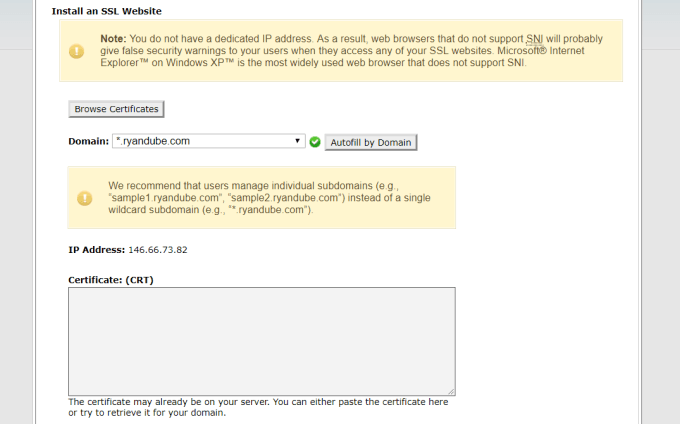
完了したら、下部にある[証明書のインストール]ボタンを選択します
これでSSL証明書がそのドメインにインストールされ、訪問者がドメインの前にhttpsを入力すると動作します。
サイトを強制するSSLを使用する訪問者
この時点で、すでにサイトにアクセスした訪問者は、ドメインの前にhttpがある古いブックマークを引き続き使用します。これらの訪問者には、あなたのウェブサイトが安全でないというChromeのセキュリティ警告が引き続き表示されます。
これは、あなたのウェブサイトを信頼しなくなり、訪問を停止するため、多くの訪問者を失う可能性があります。
すべての訪問者のブラウザにURLの変更を強制することにより、これを修正できます。 httpsが常に前面に来るようにします。
cPanelの[ファイル]セクションで、[ファイルマネージャー]をダブルクリックします。それを開きます。 Webディレクトリのルートレベルディレクトリに移動します。ここに.htaccessファイルがあります。ファイルを右クリックして、ドロップダウンメニューから[編集]を選択します。
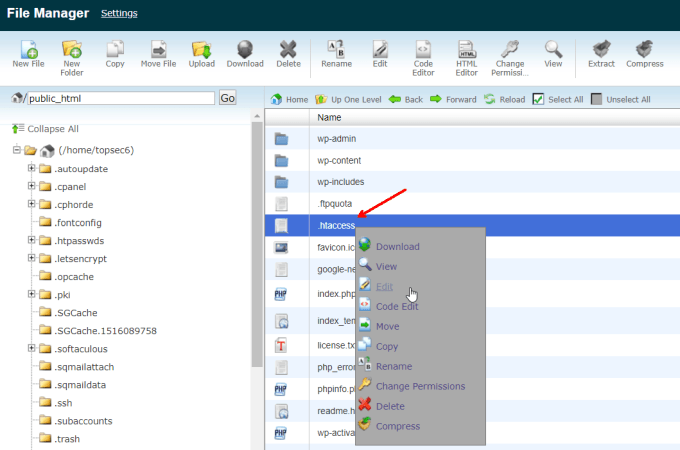
.htaccessは、ユーザーがサイトにアクセスしたときのWebサーバーの動作を制御するファイルです。このファイルに特別なコードを追加して、訪問者のブラウザにhttpではなくhttpsを使用するように強制する必要があります。
編集モードでは、ローカルコンピューターのデフォルトエディターで.htaccessファイルが開きます。
ファイルの先頭に次のコードを挿入します。
# START FORCE HTTPS
<IfModule mod_rewrite.c>
RewriteEngine On
RewriteCond %{HTTPS} off
RewriteRule ^(.*)$ https://%{SERVER_NAME}%{REQUEST_URI} [R=301,L]
</IfModule>
# END HTTPS
ファイルを閉じると、保存するかどうかを尋ねられます。保存を確認します。これで、新しい.htaccessファイルがアクティブになり、ユーザーはHTTPS経由でサイトにアクセスするように強制されます。
ブラウザを開き、ウェブサイトのドメインを入力します。
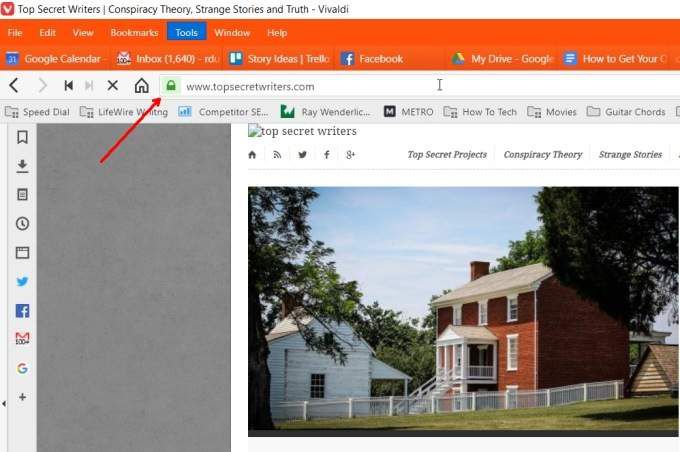
SSL証明書がChromeでは、暗号化されたHTTPSプロトコルを介してサイトが読み込まれていることを意味するロックアイコンが表示されます。
その他のSSLの考慮事項
ウェブサイトが正常に機能していても、 SSLに切り替えると壊れる機能もあります。
その1つは、世界中のさまざまなサーバーから画像を提供するためにCDNサービスを使用している場合です。大規模なWebサイトでは、CDNサービスを利用して、訪問者が世界中のどこにいるかに関係なく画像の読み込み時間を短縮します。
これを修正するには、CDNaccountにログインし、SSL設定にアクセスし、新しいSSLエントリを追加する必要があります。同じ証明書、キー、CAバンドルをこれらのフィールドに貼り付けることができます。
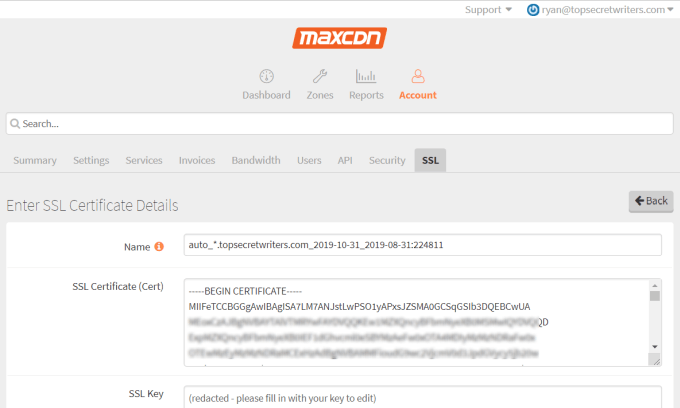
このエントリを保存すると、サイト上のすべての画像がHTTPSプロトコル経由で読み込まれ、すべての訪問者に対して適切に読み込まれます。
ウェブサイトをアップグレードすると多くの利点がありますSSL証明書を使用します。最も重要なことは、訪問者のコンピューターとWebサイト間の通信が暗号化され、ハッカーから保護されることを保証します。
さらに、Webサイトを最新のWeb標準に引き上げ、ユーザーがアクセスするたびに誰もセキュリティエラーを表示しないサイト。